Facebook listemde yer alan arkadaşlarımın doğum günlerini siteye girdiğimde görebiliyorum fakat çoğu zaman ya geç görmüş oluyorum ya da çok önce görüp günü geldiğinde unutuyorum. Bu durumun önüne geçmek için Facebook'da yer alan takvimi bir şekilde Outlook ve iPhone ile senkronize etmek mecburi oldu :)
Öncelikle "Facebook Calendar" isimli uygulama ile Facebook hesabınızda yer alan doğum günlerinden bir "İnternet Takvimi" oluşturmanız gerekiyor.
Bunun için önce aşağıdaki siteye girin ve "Get Your Calendars Now" yazan linke tıklayın.

Bu link sizi bir Facebook login sayfasına gönderecek. Giriş alanlarının hemen üst tarafında Facebook Calendar uygulaması ile ilgili giriş yaptığınızı belirten yazıyı göreceksiniz.

Şimdi açılan ekranda uygulamanın profilinize erişmesine izin vermeniz gerekiyor.

Sıradaki ekranda ise uygulamanın belli aralıklarla sorunsuz güncelleme yapabilmesi için siz offline olduğunuzda da profilinize erişmesine izin vermeniz gerekiyor.

Şimdi açılan pencerede yer alan ikonlar ile hem arkadaşlarınızın doğum günlerini hem de istediğiniz etkinlikleri Outlook ile senkronize etmenize yarayacak linkleri bulabilirsiniz.
Üstelik sadece Outlook ile değil, isterseniz iCAL, Mozilla Sunbird ya da Google Calendar ile de bu bilgileri eşleştirebilirsiniz. Ben bu yazının geri kalanında Outlook'a nasıl ekleyebileceğinizi anlatacağım.
Ekranın her iki tarafında yer alan butonları kullanarak doğum günlerini ya da etkinlikleri kullandığınız takvim uygulamasının içine atabilirsiniz.
SOL Taraf = Etkinlikler
SAĞ Taraf = Doğum Günleri
Şimdi sağ tarafta yer alan "Outlook" butonuna tıklıyoruz.

Bu noktadan sonrası biraz karışık:
Outlook 2007 kullanıyorsanız, 2 şey olabilir:
(Outlook 2003 kullanıyorsanız önce burada yer alan plug-in'i kurmanız gerekmektedir. Sonra aşağıdaki şekilde devam edebilirsiniz.)
1. Outlook içerisinde bir pencere açılır ve size "Bu İnternet takvimini listenize eklemek istiyor musunuz?" diye sorar. Onayladığınızda işlem tamamdır.
2. Outlook'da pencere falan açılmaz ve karşınıza aşağıdaki ekran çıkar:
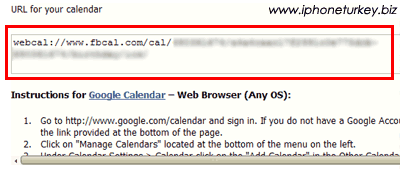
Bu durumda ufak bir numara ile sorunu çözebilirsiniz. Adresi kopyalayın ve kendinize e-posta olarak gönderin. Gelen mesajı outlook'da açın ve link'e tıklayın. Outlook'a arada böyle akıl öğretmeyi çok seviyorum :)
Neyse, linke tıkladığızda Outlook size aşağıdaki onay ekranını getirecektir.

Artık takvim Outlook'a eklendi. Geriye sadece iPhone ile senkronize etmek kalıyor.
iPhone İnternet takviminizi senkronizasyon yapabileceği takvimler arasında görmüyor. Bu nedenle burada yer alan girişleri yani doğum günlerini halihazırda senkronizasyonunu yaptığınız bir takvime kopyalamanız gerekiyor.
Şimdi bu işi yapmanın kolay yolu şu:
Öncelikle Outlook içinden "View" (Görünüm) menüsünden "Current View" bölümünün altından "By Category" seçeneğini işaretlemelisiniz. Bu sayede istediğiniz takvimin içeriğini liste halinde görebilirsiniz.

Tümünü seçin ve "CTRL+C" ile kopyalayın. Sonra senkronize ettiğiniz takvimlerden birini seçin. Yine yukarıdaki gibi "By Category" görünümünü seçin. "CTRL+V" ile tüm girişleri bu takvimin içine kopyalayabilirsiniz.
İşte bu kadar! Artık tek yapmanız gereken iPhone ile bu takvimi senkronize etmek.
Bu arada isterseniz bazı arkadaşlarınızın doğumgünü için "Reminder" (Hatırlatma) ekleyebilirsiniz. Bunu yapmanın da kolay yolu yine "By Category" görünümüne geçip, sütunların arasında "Reminder" alanını eklemek ve istediğiniz arkadaşlarınız için bu alana tek tek tıklamak. (Bu biraz sürebilir, hele bir de ayrı ayrı hatırlatma zamanı girecekseniz ama bence değer)
Umarım işinize yarar! :)
0 comments:
Yorum Gönder